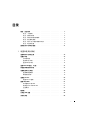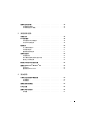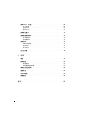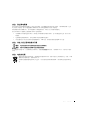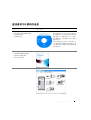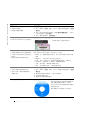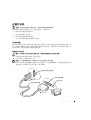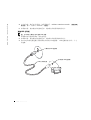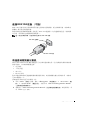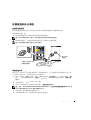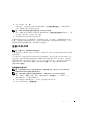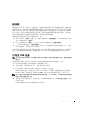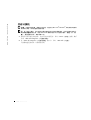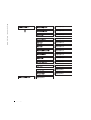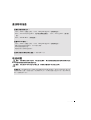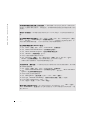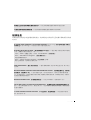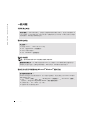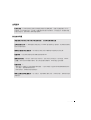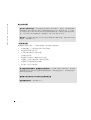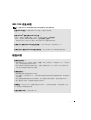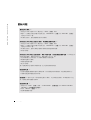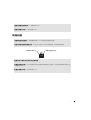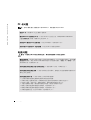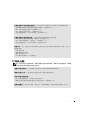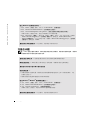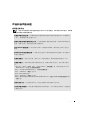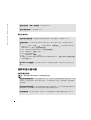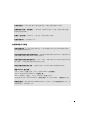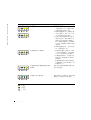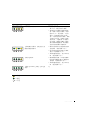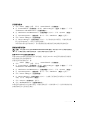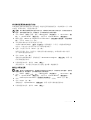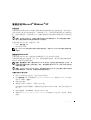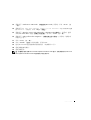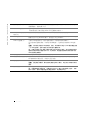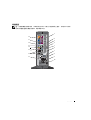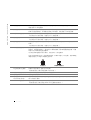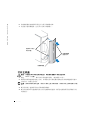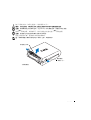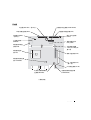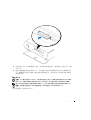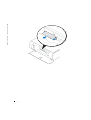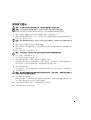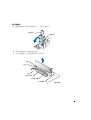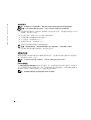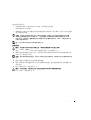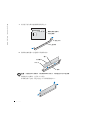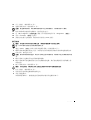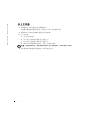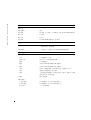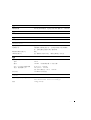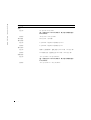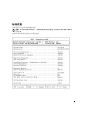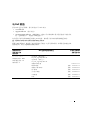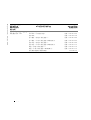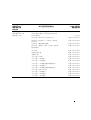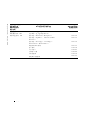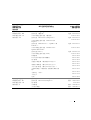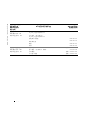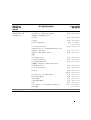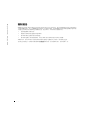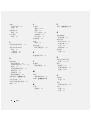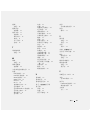www.dell.com | support.dell.com
Dell™ Dimension™ 4600C
前面板翻盖
电源按钮
硬盘驱动器指示灯 CD 或 DVD 驱动器
指示灯
USB 2.0 连接器 (2)
耳机连接器
脱离铰接部件
IEEE 1394 连接器 *
脱离铰接部件
PC 卡连接器 (2)**
*
具有集成 IEEE 1394 连接器的计算机上才有。
**
具有集成 PC 卡连接器的计算机上才有。
可选的视频卡连接器
(请参见安装图)
并行连接器
USB 2.0 连接器 (6)
麦克风连接器
电压选择开关 (请参阅第 8 页)
鼠标连接器
诊断指示灯 (4)
集成视频连接器
电源连接器
键盘连接器
输入连接器
中心 /LFE 连接器
SPDIF 输出连接器
调制解调器连接器 (2)
IEEE 1394 连接器
环绕立体声连接器
输出连接器
网络适配器连接器

注、注意和警告
注:注表示可以帮助您更好地使用计算机的重要信息。
注意:注意表示可能会损坏硬件或导致数据丢失,并告诉您如何避免此类问题。
警告:警告表示可能会造成财产损失、人身伤害甚至死亡。
缩写词和缩略词
要获得缩写词和缩略词的完整列表,请参阅
如何使用
帮助文件。要查看帮助文件,请参阅第
27
页。
____________________
本说明文件中的信息如有更改,恕不另行通知。
©
2003-2004 Dell Inc.。 版权所有,翻印必究。
未经 Dell Inc. 书面许可,严禁以任何形式进行复制。
本文中使用的商标:Dell、 DELL
徽标
、 Inspiron、 Dell Precision、 Dimension、 OptiPlex、 DellNet、 PowerApp、
PowerVault、PowerEdge、PowerConnect、Axim 和 Latitude 是 Dell Inc. 的商标; Intel、Pentium 和 Celeron 是 Intel
Corporation 的注册商标; Microsoft 和 Windows 是 Microsoft Corporation 的注册商标。
本说明文件中述及的其它商标和产品名称是指拥有相应商标和产品名称的公司或其制造的产品。 Dell Inc. 对其它公
司的商标和产品名称不拥有任何所有权。
型号:DHP
2004 年 4 月 P/N D3670 Rev. A02

目录 3
目录
警告:安全说明 . . . . . . . . . . . . . . . . . . . . . . . . . . . . . 7
安全:一般原则
. . . . . . . . . . . . . . . . . . . . . . . . . . . 7
安全:使用计算机
. . . . . . . . . . . . . . . . . . . . . . . . . . 8
安全:拆装计算机内部组件
. . . . . . . . . . . . . . . . . . . . . 8
安全:防止静电损害
. . . . . . . . . . . . . . . . . . . . . . . . 9
安全:符合人机工程学的操作习惯
. . . . . . . . . . . . . . . . . 9
安全:电池的处理
. . . . . . . . . . . . . . . . . . . . . . . . . . 9
查找适用于计算机的信息
. . . . . . . . . . . . . . . . . . . . . . . . 11
1 设置和使用计算机
连接和卸下计算机支架 . . . . . . . . . . . . . . . . . . . . . . . . . . 13
设置打印机
. . . . . . . . . . . . . . . . . . . . . . . . . . . . . . . . 15
打印机电缆
. . . . . . . . . . . . . . . . . . . . . . . . . . . . . 15
连接并行打印机
. . . . . . . . . . . . . . . . . . . . . . . . . . . 15
连接 USB 打印机
. . . . . . . . . . . . . . . . . . . . . . . . . . . 16
连接 IEEE 1394 设备 (可选)
. . . . . . . . . . . . . . . . . . . . . . . 17
将信息转移到新计算机
. . . . . . . . . . . . . . . . . . . . . . . . . . 17
设置家庭和办公网络
. . . . . . . . . . . . . . . . . . . . . . . . . . . 19
连接网络适配器
. . . . . . . . . . . . . . . . . . . . . . . . . . . 19
网络安装向导
. . . . . . . . . . . . . . . . . . . . . . . . . . . . 19
连接至 Internet
. . . . . . . . . . . . . . . . . . . . . . . . . . . . . . 20
设置 Internet 连接
. . . . . . . . . . . . . . . . . . . . . . . . . . 20
复制 CD 和 DVD
. . . . . . . . . . . . . . . . . . . . . . . . . . . . . . 21
如何复制 CD 或 DVD
. . . . . . . . . . . . . . . . . . . . . . . . . 21
使用空白 CD-R 和 CD-RW
. . . . . . . . . . . . . . . . . . . . . . 22
注意事项
. . . . . . . . . . . . . . . . . . . . . . . . . . . . . . . 22
超线程
. . . . . . . . . . . . . . . . . . . . . . . . . . . . . . . . . . 23
引导至 USB 设备
. . . . . . . . . . . . . . . . . . . . . . . . . . . . . 23
关闭计算机
. . . . . . . . . . . . . . . . . . . . . . . . . . . . . . . . 24

4 目录
2 解决问题
查找解决方案. . . . . . . . . . . . . . . . . . . . . . . . . . . . . . . 25
查找帮助信息
. . . . . . . . . . . . . . . . . . . . . . . . . . . . . . . 27
电池问题
. . . . . . . . . . . . . . . . . . . . . . . . . . . . . . . . . 27
驱动器问题
. . . . . . . . . . . . . . . . . . . . . . . . . . . . . . . . 28
CD 驱动器问题
. . . . . . . . . . . . . . . . . . . . . . . . . . . . 28
向 CD-RW 驱动器写入数据时出现问题
. . . . . . . . . . . . . . . 28
DVD 驱动器问题
. . . . . . . . . . . . . . . . . . . . . . . . . . . 29
硬盘驱动器问题
. . . . . . . . . . . . . . . . . . . . . . . . . . . 29
电子邮件、调制解调器和 Internet 问题
. . . . . . . . . . . . . . . . . . 29
错误信息
. . . . . . . . . . . . . . . . . . . . . . . . . . . . . . . . . 31
一般问题
. . . . . . . . . . . . . . . . . . . . . . . . . . . . . . . . . 32
计算机停止响应
. . . . . . . . . . . . . . . . . . . . . . . . . . . 32
程序停止响应
. . . . . . . . . . . . . . . . . . . . . . . . . . . . 32
程序多次崩溃
. . . . . . . . . . . . . . . . . . . . . . . . . . . . 32
程序设计为用于早期版本的 Microsoft
®
Windows
®
操作系统 . . . . 32
出现蓝屏
. . . . . . . . . . . . . . . . . . . . . . . . . . . . . . . 33
其它软件问题
. . . . . . . . . . . . . . . . . . . . . . . . . . . . 33
其它技术问题
. . . . . . . . . . . . . . . . . . . . . . . . . . . . 34
一般硬件问题
. . . . . . . . . . . . . . . . . . . . . . . . . . . . 34
IEEE 1394 设备问题
. . . . . . . . . . . . . . . . . . . . . . . . . . . . 35
键盘问题
. . . . . . . . . . . . . . . . . . . . . . . . . . . . . . . . . 35
鼠标问题
. . . . . . . . . . . . . . . . . . . . . . . . . . . . . . . . . 36
网络问题
. . . . . . . . . . . . . . . . . . . . . . . . . . . . . . . . . 37
PC 卡问题
. . . . . . . . . . . . . . . . . . . . . . . . . . . . . . . . . 38
电源问题
. . . . . . . . . . . . . . . . . . . . . . . . . . . . . . . . . 38
打印机问题
. . . . . . . . . . . . . . . . . . . . . . . . . . . . . . . . 39
扫描仪问题
. . . . . . . . . . . . . . . . . . . . . . . . . . . . . . . . 40
声音和扬声器问题
. . . . . . . . . . . . . . . . . . . . . . . . . . . . 41
扬声器没有声音
. . . . . . . . . . . . . . . . . . . . . . . . . . . 41
耳机没有声音
. . . . . . . . . . . . . . . . . . . . . . . . . . . . 42

目录 5
视频和显示器问题 . . . . . . . . . . . . . . . . . . . . . . . . . . . . 42
如果屏幕为黑屏
. . . . . . . . . . . . . . . . . . . . . . . . . . . 42
如果屏幕显示不清楚
. . . . . . . . . . . . . . . . . . . . . . . . 43
3 高级故障排除
诊断指示灯 . . . . . . . . . . . . . . . . . . . . . . . . . . . . . . . . 45
Dell 诊断程序
. . . . . . . . . . . . . . . . . . . . . . . . . . . . . . . 48
何时使用 Dell 诊断程序
. . . . . . . . . . . . . . . . . . . . . . . 48
启动 Dell 诊断程序
. . . . . . . . . . . . . . . . . . . . . . . . . . 48
驱动程序
. . . . . . . . . . . . . . . . . . . . . . . . . . . . . . . . . 50
什么是驱动程序?
. . . . . . . . . . . . . . . . . . . . . . . . . . 50
识别驱动程序
. . . . . . . . . . . . . . . . . . . . . . . . . . . . 51
重新安装驱动程序
. . . . . . . . . . . . . . . . . . . . . . . . . . 51
使用系统还原
. . . . . . . . . . . . . . . . . . . . . . . . . . . . . . . 52
创建还原点
. . . . . . . . . . . . . . . . . . . . . . . . . . . . . 52
将计算机还原到先前的运行状态
. . . . . . . . . . . . . . . . . . 53
撤消上次系统还原
. . . . . . . . . . . . . . . . . . . . . . . . . . 53
解决软件与硬件不兼容的问题
. . . . . . . . . . . . . . . . . . . . . . 54
重新安装 Microsoft
®
Windows
®
XP . . . . . . . . . . . . . . . . . . . . 55
开始之前
. . . . . . . . . . . . . . . . . . . . . . . . . . . . . . . 55
重新安装 Windows XP
. . . . . . . . . . . . . . . . . . . . . . . . 55
4 添加部件
计算机的正面视图和背面视图 . . . . . . . . . . . . . . . . . . . . . . 59
正面视图
. . . . . . . . . . . . . . . . . . . . . . . . . . . . . . . 59
背面视图
. . . . . . . . . . . . . . . . . . . . . . . . . . . . . . . 61
重新连接前面板翻盖
. . . . . . . . . . . . . . . . . . . . . . . . . . . 63
打开主机盖
. . . . . . . . . . . . . . . . . . . . . . . . . . . . . . . . 64
查看计算机内部组件
. . . . . . . . . . . . . . . . . . . . . . . . . . . 66
系统板
. . . . . . . . . . . . . . . . . . . . . . . . . . . . . . . . 67

6 目录
添加 PC 卡(可选) . . . . . . . . . . . . . . . . . . . . . . . . . . . 68
PC 卡类型
. . . . . . . . . . . . . . . . . . . . . . . . . . . . . . 68
安装 PC 卡
. . . . . . . . . . . . . . . . . . . . . . . . . . . . . . 68
取出 PC 卡
. . . . . . . . . . . . . . . . . . . . . . . . . . . . . . 69
添加其它插卡
. . . . . . . . . . . . . . . . . . . . . . . . . . . . . . . 71
添加或更换视频卡
. . . . . . . . . . . . . . . . . . . . . . . . . . . . 72
卸下视频卡
. . . . . . . . . . . . . . . . . . . . . . . . . . . . . 73
安装视频卡
. . . . . . . . . . . . . . . . . . . . . . . . . . . . . 74
添加内存
. . . . . . . . . . . . . . . . . . . . . . . . . . . . . . . . . 74
DDR 内存概览
. . . . . . . . . . . . . . . . . . . . . . . . . . . . 74
安装内存
. . . . . . . . . . . . . . . . . . . . . . . . . . . . . . . 75
卸下内存
. . . . . . . . . . . . . . . . . . . . . . . . . . . . . . . 77
合上主机盖
. . . . . . . . . . . . . . . . . . . . . . . . . . . . . . . . 78
5 附录
规格 . . . . . . . . . . . . . . . . . . . . . . . . . . . . . . . . . . . 79
标准设置
. . . . . . . . . . . . . . . . . . . . . . . . . . . . . . . . . 83
查看设置
. . . . . . . . . . . . . . . . . . . . . . . . . . . . . . . 84
系统设置程序屏幕
. . . . . . . . . . . . . . . . . . . . . . . . . . 84
清除已忘记的密码
. . . . . . . . . . . . . . . . . . . . . . . . . . . . 84
更换电池
. . . . . . . . . . . . . . . . . . . . . . . . . . . . . . . . . 85
与 Dell 联络
. . . . . . . . . . . . . . . . . . . . . . . . . . . . . . . . 87
管制通告
. . . . . . . . . . . . . . . . . . . . . . . . . . . . . . . . . 94
索引 . . . . . . . . . . . . . . . . . . . . . . . . . . . . . . . . . . . . . 95

警告:安全说明 7
警告:安全说明
遵循以下安全原则有助于确保您的人身安全并防止您的计算机和工作环境受到潜在的损害。
安全:一般原则
• 请勿尝试自行维修计算机,除非您是经过培训的维修技术人员。请始终严格按照安装说明进行操作。
• 为避免触电,请将计算机和设备的电源电缆插入正确接地的电源插
座。这些电缆均配有三相插头以确保正确接地。请勿使用转接插头,
也不要卸下电缆的接地插脚。如果必须使用延长电缆,请使用带有正
确接地插头的三线电缆。
• 为避免可能发生的电击危险,请勿在雷暴期间使用计算机。
• 为避免可能发生的电击危险,请勿在雷暴期间连接或断开任何电缆或
者对本产品进行维修或重新配置。
• 如果计算机中安装了调制解调器,则此调制解调器至少应使用美国线规 (AWG) 规定的 26 号电缆,并使用
FCC 兼容 RJ-11 模块化插头。
• 在清洁计算机之前,请断开计算机与电源插座的连接。用一块蘸水的软布清洁计算机。请勿使用液体或喷
雾清洁剂,它们可能含有易燃物质。
• 为避免可能对系统板造成损坏,请在关闭计算机后等待 5 秒钟,然后再从计算机上断开设备的连接。
• 为避免在断开网络电缆连接时造成计算机短路,请先从计算机背面的网络适配器中拔下电缆,然后再从网
络插孔中拔下电缆。将网络电缆重新连接至计算机时,请先将网络电缆插入网络插孔,然后再插入网络适
配器。
• 为保护您的计算机免受电压瞬间升高或降低所导致的损坏,请使用电涌保护器、线路调节器或不间断电源
设备 (UPS)。
• 请确保没有任何物品压在计算机电缆上,并避免将电缆放在容易被踩踏或绊到的地方。
• 请勿将任何物品塞入计算机的开口处,否则可能会导致内部组件短路而引起火灾或触电。
• 将计算机放在远离暖气片和热源的地方。另外,请勿堵塞冷却通风孔。不要将纸张垫在计算机下;也不要
将计算机放在封闭式墙柜内或放在床、沙发或地毯上。
• 请勿在雷暴期间使用计算机,除非已从电源插座断开交流适配器电缆的连接。
• 使用交流适配器运行计算机或为电池充电时,请将交流适配器放在通风的地方 (例如桌面上或地板上)。
• 交流适配器在计算机正常运行过程中可能会变热。运行过程中或运行后的短时间内处理适配器时请小心。

8 警告:安全说明
www.dell.com | support.dell.com
安全:使用计算机
使用计算机时,请遵循以下安全操作原则。
警告:请勿在卸下任何护盖 (包括主机盖、挡板、填充挡片和前面板插件等)的情况下操作计算机。
• 您的计算机配备了以下设备之一:
—固定电压电源设备 — 对于配备固定电压电源设备的计算机,其背面板上没有电压选择开关,只能以一
种电压运行 (请参见计算机外部的管制标签以了解其工作电压)。
— 自动探测电压电路 — 对于配备自动探测电压电路的计算机,其背面板上没有电压选择开关,可以自动
检测到适合的工作电压。
—手动电压选择开关 — 对于背面板上带有电压选择开关的计算
机,必须手动设置计算机以使其在适合的工作电压下运行。
将
开关设置为与您所在地区的电压最匹配的位置。
注意:为避免损坏带有手动电压选择开关的计算机,请将电压选择
开关设置为与您所在地区的交流电源最匹配的电压。在日本,尽管
其交流电压为 100 V,电压选择开关也必须设置在 115 V 的位置。另
外,请确保显示器及其它附属设备的额定电压与您所在地区的交流电源电压相匹配。
• 拆装计算机内部组件之前,请拔下计算机电源插头以免触电或损坏系统板。对于某些系统板组件,只要计
算机连接至交流电源,这些组件就会带电。
安全:拆装计算机内部组件
打开主机盖之前,请按指定顺序执行以下步骤。
警告:请勿尝试自行维修计算机,除非 Dell™ 联机说明文件或 Dell 提供的其它说明文件中有所说明。请始
终严格按照安装与维修说明进行操作。
注意:为避免可能对系统板造成损坏,请在关闭计算机后等待 5 秒钟,然后再从系统板上卸下组件或从计
算机上断开设备的连接。
1
使用操作系统菜单顺序关闭计算机。
2
关闭计算机和所有连接至计算机的设备。
3
触摸计算机内部任何组件之前,请触摸未上漆的金属表面 (例如计算机背面的金属),以确保接地并导去身上
的静电。
操作过程中,请不时触摸计算机机箱上未上漆的金属表面,以导去可能损坏内部组件的静电。
4
断开计算机和设备 (包括显示器)与各自电源插座的连接。同时断开计算机上连接的所有电话线或通信线路。
这样可以减少人身伤害或触电的可能性。
另外,请在必要时注意以下安全原则:
• 断开电缆连接时,请握住电缆连接器或其张力释放拉环将其拔出,而不要硬拉电缆。有些电缆的连接器上
带有锁定卡舌;如果要断开此类电缆的连接,请先向内按压锁定卡舌,然后再断开电缆连接。拔出连接器
时,请保持连接器水平以免弄弯连接器插针。此外,连接电缆之前,请确保两个连接器的朝向正确并对齐。
• 请小心处理组件和插卡。请勿触摸组件或插卡上的接点。持卡时应拿住插卡的边缘或其金属固定支架。持
拿微处理器芯片等组件时,请拿住其边缘,而不要拿插针。
警告:如果新电池安装不正确,可能会引起爆炸。请仅使用制造商建议的相同或同类的电池,请勿将电池
随普通家庭废弃物一起丢弃。请与当地的废品处理机构联络,以获得最近的电池回收地址。

警告:安全说明 9
安全:防止静电损害
静电会损坏计算机内部的精密组件。要防止静电损害,请在触摸计算机的任何电子组件 (例如微处理器)之前,
先导去身上的静电。您可以通过触摸计算机机箱上未上漆的金属表面导去身上的静电。
继续拆装计算机内部组件时,请不时触摸未上漆的金属表面,以导去身上可能积累的静电。
您还可以采取以下措施防止静电释放 (ESD) 造成的损害:
• 请勿将组件从防静电包装中取出,除非您已准备好将其安装至计算机。打开防静电包装之前,请导去身上
的静电。
• 运送对静电敏感的组件时,请先将其放入防静电容器或包装中。
• 请在无静电的工作区内处理所有静电敏感组件。如果可能,请使用防静电地板垫和工作台垫。
安全:符合人机工程学的操作习惯
警告:不正确或超长时间地使用键盘可能会造成身体损伤。
警告:长时间地观看显示器屏幕可能会导致眼睛疲劳。
为了舒适而高效地工作,在安装和使用计算机时,请遵循
如何使用
帮助文件 (请参阅第 12 页)中的人机工程学
原则。
安全:电池的处理
您的计算机使用币形锂电池。币形锂电池的使用寿命很长,您很可能永远不需要更换它。但是,如果
您确实需要更换电池,请参阅第 85 页。
请勿将电池随普通家庭废弃物一起丢弃。请与当地的废品处理机构联络,以获得最近的电池回收地
址。

10 警告:安全说明
www.dell.com | support.dell.com

12 查找适用于计算机的信息
www.dell.com | support.dell.com
•
使用
Windows
的技巧
•
如何清洁计算机
•
如何使用鼠标和键盘
如何使用帮助文件
1
单击
“
Start
”(开始)
按钮,并单击
“
Help and Support
”(帮助
和支持)
。
2
单击
“
User and system guides
”(用户指南和系统指南)
,并单击
“
User's guides
”(用户指南)
。
3
单击
“
Tell Me How
”(如何使用)
。
•
快速服务代码和服务标签
• Microsoft
®
Windows
®
许可证标签
快速服务代码和产品密钥标签
这些标签均位于您的计算机上。
•
适用于我的计算机的最新驱动程序
•
对技术服务和技术支持问题的解答
•
与其他用户和技术支持人员进行在
线讨论
•
适用于我的计算机的说明文件
Dell 支持 Web 站点 — support.dell.com
Dell 支持 Web 站点可提供一些在线工具,包括:
•
解决方案
—
故障排除提示和技巧、技术人员发表的文章以及在线
课程
•
团体论坛
—
与其他
Dell
客户进行在线讨论
•
升级
—
组件 (例如内存、硬盘驱动器和操作系统)升级信息
•
客户服务
—
联络信息、订单状态、保修和维修信息
•
下载
—
驱动程序、增补软件和软件更新
•
参考
—
计算机说明文件、产品规格和白皮书
•
如何使用
Windows XP
•
适用于我的计算机的说明文件
•
适用于设备 (例如调制解调器)
的说明文件
Windows 帮助和支持中心
1
单击
“
Start
”(开始)
按钮,并单击
“
Help and Support
”(帮助
和支持)
。
2
键入描述问题的词或短语,并单击箭头图标。
3
单击描述问题的主题。
4
按照屏幕上的说明进行操作。
•
如何重新安装操作系统
操作系统 CD
使用
Operating System Reinstallation
CD 重新安装操作系统后,请使用
ResourceCD 为计算机附带的设备重新
安装驱动程序。
操作系统的产品密钥位于计算机上。
要查找什么? 在此处查找

14 设置和使用计算机
www.dell.com | support.dell.com
4
拧紧螺钉。
5
将计算机竖直放置。
要卸下支架,请:
1
将计算机翻转过来,使支架位于顶部。
2
拧松螺钉并提起支架。
3
将计算机水平放置,直到您重新连接了支架。

设置和使用计算机 15
设置打印机
注意:将打印机连接至计算机之前,请完成对操作系统的设置。
请参阅打印机附带的说明文件以了解设置信息,包括如何:
•
获得并安装更新的驱动程序。
•
将打印机连接至计算机。
•
放好纸张并安装硒鼓或墨盒。
•
与打印机制造商联络以获得技术帮助。
打印机电缆
您的打印机使用
USB
电缆或并行电缆连接至计算机。您的打印机可能未附带打印机电缆,因
此,如果您单独购买电缆,请确保电缆与您的打印机兼容。如果您购买计算机的同时购买了
打印机电缆,则电缆可能在计算机包装箱中。
连接并行打印机
警告:开始执行本节中的任何步骤之前,请阅读并遵循第 7 页的安全说明。
1
如果您尚未设置操作系统,请完成设置。
2
关闭计算机 (请参阅第
24
页)。
注意:为了获得最佳效果,请使用 3 m (10 ft) 或更短的并行电缆。
3
将并行打印机电缆连接至计算机的并行连接器,并拧紧两颗螺钉。将电缆连接至打印机
的连接器,并使两个固定夹分别卡入两个槽口。
并行打印机电缆
计算机的并行连接器
打印机的连接器
螺钉 (2)
固定夹 (2)
槽口 (2)

16 设置和使用计算机
www.dell.com | support.dell.com
4
打开打印机,然后打开计算机。如果系统显示
“
Add New Hardware Wizard
”(添加新硬
件向导)
窗口,请单击
“
Cancel
”(取消)
。
5
如果有必要,请安装打印机驱动程序。请参阅打印机附带的说明文件。
连接 USB 打印机
注:您可以在计算机打开时连接 USB 设备。
1
如果您尚未设置操作系统,请完成设置。
2
如果有必要,请安装打印机驱动程序。请参阅打印机附带的说明文件。
3
将
USB
打印机电缆连接至计算机和打印机的
USB
连接器。
USB
连接器仅可以从一个方
向连接。
USB 打印机电缆
计算机的 USB 连接器
打印机的 USB 连接器

设置和使用计算机 17
连接 IEEE 1394 设备 (可选)
IEEE 1394
设备可以在计算机和外围设备之间移动大量的数据,是与多媒体设备 (例如数字
摄像机)配合使用的理想设备。
您的计算机在前面板和背面板上均提供了
IEEE 1394
连接器 (有关连接器的位置,请参阅第
59
页的 “计算机的正面视图和背面视图”)。
注:通过使用适配器,此连接器可连接六针 IEEE 1394 设备。
将信息转移到新计算机
Microsoft
®
Windows
®
XP
操作系统提供了文件和设置转移向导,用于将数据从源计算机转移
到新计算机。可以转移的数据包括:
•
电子邮件
•
工具栏设置
•
窗口大小
• Internet
书签
您可以通过网络或串行连接将数据转移到新计算机,或者将数据存储在可移动介质 (例如可
写
CD
或软盘)中。
要准备新计算机以进行文件转移,请:
1
单击
“
Start
”( 开 始 )
按钮,指向
“
All Programs
”(所有程序)
→
“
Accessories
”( 附
件)
→
“
System Tools
”(系统工具)
,然后单击
“
Files and Settings Transfer Wizard
”
(文件和设置转移向导)
。
2
系统显示
“
Files and Settings Transfer Wizard
”(文件和设置转移向导)
欢迎屏幕时,单
击
“
Next
”(下一步)
。
IEEE 1394 电缆
IEEE 1394 连接器

18 设置和使用计算机
www.dell.com | support.dell.com
3
在
“
Which computer is this?
”(这是哪台计算机?)
屏幕上,单击
“
New Computer
”
(新计算机)
,并单击
“
Next
”(下一步)
。
4
在
“
Do you have a Windows XP CD?
”(您有
Windows XP CD
吗?)
屏幕上,单击
“
I
will use the wizard from the Windows XP CD
”(我将使用
Windows XP CD
中的向导)
,
并单击
“
Next
”(下一步)
。
5
系统显示
“
Now go to your old computer
”(请转到您的旧计算机)
屏幕时,转到您的旧
(源)计算机。此时
请勿
单击
“
Next
”(下一步)
。
要复制旧计算机的数据,请:
1
将
Windows XP
操作系统
CD
放入旧计算机。
2
在
“
Welcome to Microsoft Windows XP
”(欢迎使用
Microsoft Windows XP
)
屏幕上,
单击
“
Perform additional tasks
”(执行其他任务)
。
3
在
“
What do you want to do?
”(您希望做什么?)
下,单击
“
Transfer files and
settings
”(转移文件和设置)
。
4
在
“
Files and Settings Transfer Wizard
”(文件和设置转移向导)
欢迎屏幕上,单击
“
Next
”(下一步)
。
5
在
“
Which computer is this?
”(这是哪台计算机?)
屏幕上,单击
“
Old Computer
”
(旧计算机)
,并单击
“
Next
”(下一步)
。
6
在
“
Select a transfer method
”(选择转移方法)
屏幕上,单击您要使用的转移方法。
7
在
“
What do you want to transfer?
”(要转移哪些项目?)
屏幕上,选择要转移的项目,
然后单击
“
Next
”(下一步)
。
信息复制完成后,系统将显示
“
Completing the Collection Phase
”(正在完成收集阶
段)
屏幕。
8
单击
“
Finish
”(完成)
。
要将数据转移到新计算机,请:
1
在新计算机的
“
Now go to your old computer
”(请转到您的旧计算机)
屏幕上,单击
“
Next
”(下一步)
。
2
在
“
Where are the files and settings?
”(文件和设置在哪儿?)
屏幕上,选择您先前选择
的设置和文件转移方法,然后单击
“
Next
”(下一步)
。
该向导将读取所收集的文件和设置,并将它们应用至新计算机。
应用所有的设置和文件后,系统将显示
“
Finished
”(完成)
屏幕。
3
单击
“
Finished
”( 完 成 )
并重新启动新计算机。

设置和使用计算机 19
设置家庭和办公网络
连接网络适配器
将计算机连接至网络之前,必须先在计算机中安装网络适配器并连接网络电缆。
要连接网络电缆,请:
1
将网络电缆连接至计算机背面的网络适配器连接器。
注:插入电缆直至其卡入到位,然后轻轻拉动电缆以确保其连接稳固。
2
将网络电缆的另一端连接至网络连接设备,例如墙上的网络插孔。
注:请勿将网络电缆连接至墙上的电话插孔。
网络安装向导
Microsoft
®
Windows
®
XP
操作系统提供了网络安装向导,用于指导您设置家庭或小型办公室
中计算机之间的文件、打印机或
Internet
连接共享。
1
单击
“
Start
”( 开 始 )
按钮,指向
“
All Programs
”(所有程序)
→
“
Accessories
”( 附
件)
→
“
Communications
”(通讯)
,然后单击
“
Network Setup Wizard
”(网络安装
向导)
。
2
在欢迎屏幕上,单击
“
Next
”(下一步)
。
3
单击
“
Checklist for creating a network
”(创建网络的清单)
。
注:选择 “This computer connects directly to the Internet”(这台计算机直接连接到 Internet)连
接方式将启用随 Windows XP 提供的集成防火墙。
4
完成清单中的步骤和要求的准备工作。
5
返回网络安装向导,并按照屏幕上的说明进行操作。
墙上的网
络插孔
计算机上的网络
适配器连接器
网络电缆

20 设置和使用计算机
www.dell.com | support.dell.com
连接至 Internet
注:ISP 和 ISP 提供的服务因国家或地区的不同而有所差异。
要连接至
Internet
,您需要调制解调器或网络连接,以及因特网服务提供商
(ISP)
(例如
AOL
或
MSN
)。 您 的
ISP
将提供以下一个或多个
Internet
连接选项:
•
拨号连接,通过电话线提供
Internet
访问。拨号连接比
DSL
和电缆调制解调器连接要慢
得多。
•DSL
连接,通过现有电话线提供高速
Internet
访问。使用
DSL
连接,您可以通过同一条电
话线同时访问
Internet
和使用电话。
•
电缆调制解调器连接,通过当地有线电视线路提供高速
Internet
访问。
如果使用的是拨号连接,请先将电话线连接至计算机上的调制解调器连接器及墙上的电话插
孔,然后再设置
Internet
连接。如果使用的是
DSL
或电缆调制解调器连接,请与您的
ISP
联
络以获得设置说明。
设置 Internet 连接
要设置
AOL
或
MSN
连接,请:
1
保存并关闭所有打开的文件,退出所有打开的程序。
2
双击
Windows
®
桌面上的
“
MSN Explorer
”
或
“
AOL
”
图标。
3
按照屏幕上的说明完成设置。
如果桌面上没有
“
MSN Explorer
”
或
“
AOL
”
图标,或者您要使用其它
ISP
设置
Internet
连
接,请:
1
保存并关闭所有打开的文件,退出所有打开的程序。
2
单击
“
Start
”(开始)
按钮,并单击
“
Internet Explorer
”
。
系统将显示
“
New Connection Wizard
”(新建连接向导)
。
3
单击
“
Connect to the Internet
”(连接到
Internet
)
。
4
在下一个窗口中,单击相应选项:
•
如果您没有
ISP
并想选择一个,请单击
“
Choose from a list of Internet service
providers (ISPs)
”( 从
Internet
服务提供商
[ISP]
列表选择)
。
•
如果您已从您的
ISP
获得设置信息,但未收到设置
CD
,请单击
“
Set up my
connection manually
”(手动设置我的连接)
。
•
如果已有
CD
,请单击
“
Use the CD I got from an ISP
”(使用我从
ISP
得到的
CD
)
。
ページが読み込まれています...
ページが読み込まれています...
ページが読み込まれています...
ページが読み込まれています...
ページが読み込まれています...
ページが読み込まれています...
ページが読み込まれています...
ページが読み込まれています...
ページが読み込まれています...
ページが読み込まれています...
ページが読み込まれています...
ページが読み込まれています...
ページが読み込まれています...
ページが読み込まれています...
ページが読み込まれています...
ページが読み込まれています...
ページが読み込まれています...
ページが読み込まれています...
ページが読み込まれています...
ページが読み込まれています...
ページが読み込まれています...
ページが読み込まれています...
ページが読み込まれています...
ページが読み込まれています...
ページが読み込まれています...
ページが読み込まれています...
ページが読み込まれています...
ページが読み込まれています...
ページが読み込まれています...
ページが読み込まれています...
ページが読み込まれています...
ページが読み込まれています...
ページが読み込まれています...
ページが読み込まれています...
ページが読み込まれています...
ページが読み込まれています...
ページが読み込まれています...
ページが読み込まれています...
ページが読み込まれています...
ページが読み込まれています...
ページが読み込まれています...
ページが読み込まれています...
ページが読み込まれています...
ページが読み込まれています...
ページが読み込まれています...
ページが読み込まれています...
ページが読み込まれています...
ページが読み込まれています...
ページが読み込まれています...
ページが読み込まれています...
ページが読み込まれています...
ページが読み込まれています...
ページが読み込まれています...
ページが読み込まれています...
ページが読み込まれています...
ページが読み込まれています...
ページが読み込まれています...
ページが読み込まれています...
ページが読み込まれています...
ページが読み込まれています...
ページが読み込まれています...
ページが読み込まれています...
ページが読み込まれています...
ページが読み込まれています...
ページが読み込まれています...
ページが読み込まれています...
ページが読み込まれています...
ページが読み込まれています...
ページが読み込まれています...
ページが読み込まれています...
ページが読み込まれています...
ページが読み込まれています...
ページが読み込まれています...
ページが読み込まれています...
ページが読み込まれています...
ページが読み込まれています...
ページが読み込まれています...
ページが読み込まれています...
-
 1
1
-
 2
2
-
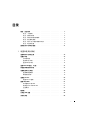 3
3
-
 4
4
-
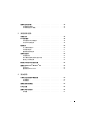 5
5
-
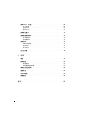 6
6
-
 7
7
-
 8
8
-
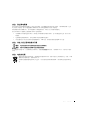 9
9
-
 10
10
-
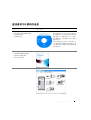 11
11
-
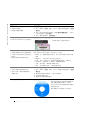 12
12
-
 13
13
-
 14
14
-
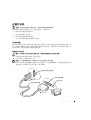 15
15
-
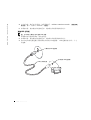 16
16
-
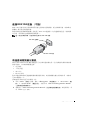 17
17
-
 18
18
-
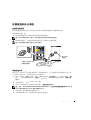 19
19
-
 20
20
-
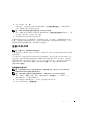 21
21
-
 22
22
-
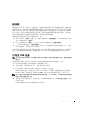 23
23
-
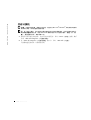 24
24
-
 25
25
-
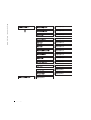 26
26
-
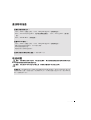 27
27
-
 28
28
-
 29
29
-
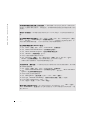 30
30
-
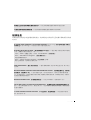 31
31
-
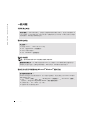 32
32
-
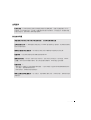 33
33
-
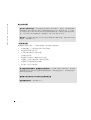 34
34
-
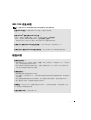 35
35
-
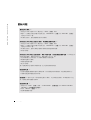 36
36
-
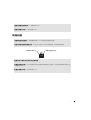 37
37
-
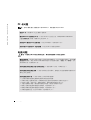 38
38
-
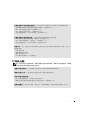 39
39
-
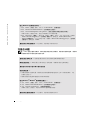 40
40
-
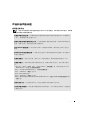 41
41
-
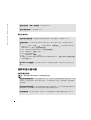 42
42
-
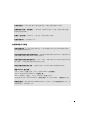 43
43
-
 44
44
-
 45
45
-
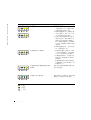 46
46
-
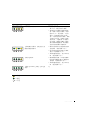 47
47
-
 48
48
-
 49
49
-
 50
50
-
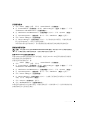 51
51
-
 52
52
-
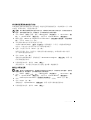 53
53
-
 54
54
-
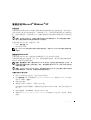 55
55
-
 56
56
-
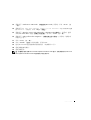 57
57
-
 58
58
-
 59
59
-
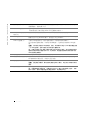 60
60
-
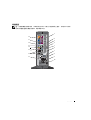 61
61
-
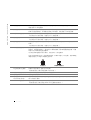 62
62
-
 63
63
-
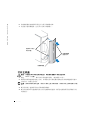 64
64
-
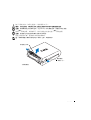 65
65
-
 66
66
-
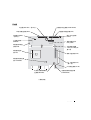 67
67
-
 68
68
-
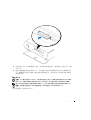 69
69
-
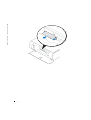 70
70
-
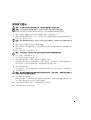 71
71
-
 72
72
-
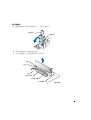 73
73
-
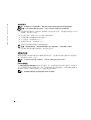 74
74
-
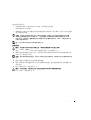 75
75
-
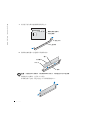 76
76
-
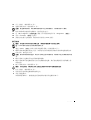 77
77
-
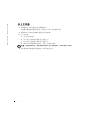 78
78
-
 79
79
-
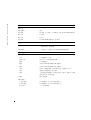 80
80
-
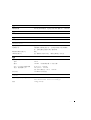 81
81
-
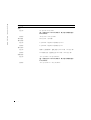 82
82
-
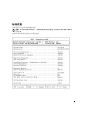 83
83
-
 84
84
-
 85
85
-
 86
86
-
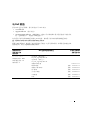 87
87
-
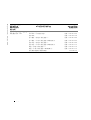 88
88
-
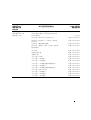 89
89
-
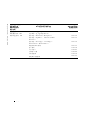 90
90
-
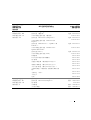 91
91
-
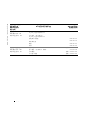 92
92
-
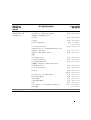 93
93
-
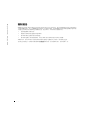 94
94
-
 95
95
-
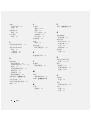 96
96
-
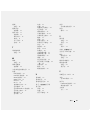 97
97
-
 98
98